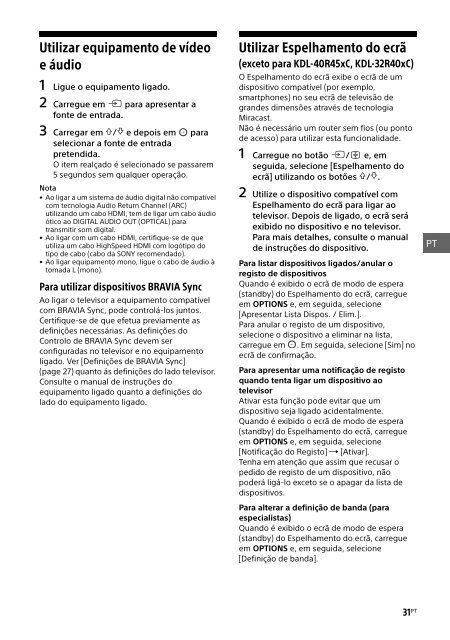Sony KDL-40R455C - KDL-40R455C Mode d'emploi Portugais
Sony KDL-40R455C - KDL-40R455C Mode d'emploi Portugais
Sony KDL-40R455C - KDL-40R455C Mode d'emploi Portugais
Create successful ePaper yourself
Turn your PDF publications into a flip-book with our unique Google optimized e-Paper software.
Utilizar equipamento de vídeo<br />
e áudio<br />
1 Ligue o equipamento ligado.<br />
2 Carregue em para apresentar a<br />
fonte de entrada.<br />
3 Carregar em / e depois em para<br />
selecionar a fonte de entrada<br />
pretendida.<br />
O item realçado é selecionado se passarem<br />
5 segundos sem qualquer operação.<br />
Nota<br />
• Ao ligar a um sistema de áudio digital não compatível<br />
com tecnologia Audio Return Channel (ARC)<br />
utilizando um cabo HDMI, tem de ligar um cabo áudio<br />
ótico ao DIGITAL AUDIO OUT (OPTICAL) para<br />
transmitir som digital.<br />
• Ao ligar com um cabo HDMI, certifique-se de que<br />
utiliza um cabo HighSpeed HDMI com logótipo do<br />
tipo de cabo (cabo da SONY recomendado).<br />
• Ao ligar equipamento mono, ligue o cabo de áudio à<br />
tomada L (mono).<br />
Para utilizar dispositivos BRAVIA Sync<br />
Ao ligar o televisor a equipamento compatível<br />
com BRAVIA Sync, pode controlá-los juntos.<br />
Certifique-se de que efetua previamente as<br />
definições necessárias. As definições do<br />
Controlo de BRAVIA Sync devem ser<br />
configuradas no televisor e no equipamento<br />
ligado. Ver [Definições de BRAVIA Sync]<br />
(page 27) quanto ás definições do lado televisor.<br />
Consulte o manual de instruções do<br />
equipamento ligado quanto a definições do<br />
lado do equipamento ligado.<br />
Utilizar Espelhamento do ecrã<br />
(exceto para <strong>KDL</strong>-40R45xC, <strong>KDL</strong>-32R40xC)<br />
O Espelhamento do ecrã exibe o ecrã de um<br />
dispositivo compatível (por exemplo,<br />
smartphones) no seu ecrã de televisão de<br />
grandes dimensões através de tecnologia<br />
Miracast.<br />
Não é necessário um router sem fios (ou ponto<br />
de acesso) para utilizar esta funcionalidade.<br />
1 Carregue no botão / e, em<br />
seguida, selecione [Espelhamento do<br />
ecrã] utilizando os botões /.<br />
2 Utilize o dispositivo compatível com<br />
Espelhamento do ecrã para ligar ao<br />
televisor. Depois de ligado, o ecrã será<br />
exibido no dispositivo e no televisor.<br />
Para mais detalhes, consulte o manual<br />
de instruções do dispositivo.<br />
Para listar dispositivos ligados/anular o<br />
registo de dispositivos<br />
Quando é exibido o ecrã de modo de espera<br />
(standby) do Espelhamento do ecrã, carregue<br />
em OPTIONS e, em seguida, selecione<br />
[Apresentar Lista Dispos. / Elim.].<br />
Para anular o registo de um dispositivo,<br />
selecione o dispositivo a eliminar na lista,<br />
carregue em . Em seguida, selecione [Sim] no<br />
ecrã de confirmação.<br />
Para apresentar uma notificação de registo<br />
quando tenta ligar um dispositivo ao<br />
televisor<br />
Ativar esta função pode evitar que um<br />
dispositivo seja ligado acidentalmente.<br />
Quando é exibido o ecrã de modo de espera<br />
(standby) do Espelhamento do ecrã, carregue<br />
em OPTIONS e, em seguida, selecione<br />
[Notificação do Registo] [Ativar].<br />
Tenha em atenção que assim que recusar o<br />
pedido de registo de um dispositivo, não<br />
poderá ligá-lo exceto se o apagar da lista de<br />
dispositivos.<br />
Para alterar a definição de banda (para<br />
especialistas)<br />
Quando é exibido o ecrã de modo de espera<br />
(standby) do Espelhamento do ecrã, carregue<br />
em OPTIONS e, em seguida, selecione<br />
[Definição de banda].<br />
31 PT PT